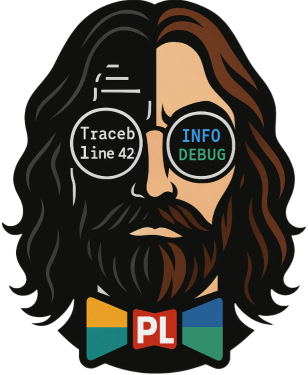Rich 區塊範例
Rich 區塊是 pretty-loguru 最實用的視覺化功能,本頁面將展示各種 Rich 區塊的實際應用。
🎯 基本用法
簡單區塊
python
from pretty_loguru import create_logger
# 初始化日誌系統
logger = create_logger(
name="blocks_demo",
log_path="blocks_demo",
level="INFO"
)
# 最基本的區塊
logger.block(
"基本資訊",
[
"應用名稱: MyApp",
"版本: 1.1.2",
"作者: 開發團隊"
]
)帶樣式的區塊
python
# 成功狀態的綠色區塊
logger.block(
"啟動成功",
[
"✅ 配置載入完成",
"✅ 資料庫連接成功",
"✅ 服務已啟動"
],
border_style="green",
log_level="SUCCESS"
)🎨 邊框樣式展示
不同顏色的邊框
python
def demo_border_colors():
"""展示不同顏色的邊框效果"""
# 綠色 - 成功狀態
logger.block(
"成功狀態",
[
"✅ 所有檢查通過",
"✅ 系統運行正常",
"✅ 準備就緒"
],
border_style="green"
)
# 黃色 - 警告狀態
logger.block(
"警告狀態",
[
"⚠️ 記憶體使用率 75%",
"⚠️ 建議監控負載",
"💡 考慮擴展資源"
],
border_style="yellow",
log_level="WARNING"
)
# 紅色 - 錯誤狀態
logger.block(
"錯誤狀態",
[
"❌ 服務連接失敗",
"❌ 資料庫無回應",
"🔧 需要立即處理"
],
border_style="red",
log_level="ERROR"
)
# 藍色 - 資訊狀態
logger.block(
"系統資訊",
[
"🖥️ 作業系統: Linux",
"🐍 Python 版本: 3.9",
"📦 套件版本: 1.1.2"
],
border_style="blue"
)
# 紫色 - 特殊狀態
logger.block(
"特殊事件",
[
"🎉 達成里程碑",
"📊 性能提升 20%",
"🚀 準備發布"
],
border_style="magenta"
)
# 青色 - 開發狀態
logger.block(
"開發資訊",
[
"🔧 除錯模式: 開啟",
"📝 日誌級別: DEBUG",
"🌐 環境: Development"
],
border_style="cyan"
)不同邊框樣式
python
def demo_border_styles():
"""展示不同的邊框樣式"""
# 實線邊框
logger.block(
"實線邊框",
["這是實線邊框的效果"],
border_style="solid"
)
# 雙線邊框
logger.block(
"雙線邊框",
["這是雙線邊框的效果"],
border_style="double"
)
# 圓角邊框
logger.block(
"圓角邊框",
["這是圓角邊框的效果"],
border_style="rounded"
)
# 粗線邊框
logger.block(
"粗線邊框",
["這是粗線邊框的效果"],
border_style="thick"
)📊 實際應用場景
系統監控儀表板
python
import psutil
import datetime
def system_monitoring_dashboard():
"""系統監控儀表板"""
# 獲取系統資訊
cpu_percent = psutil.cpu_percent(interval=1)
memory = psutil.virtual_memory()
disk = psutil.disk_usage('/')
# CPU 監控
cpu_color = "red" if cpu_percent > 80 else "yellow" if cpu_percent > 60 else "green"
logger.block(
"CPU 監控",
[
f"🖥️ 使用率: {cpu_percent:.1f}%",
f"⚡ 核心數: {psutil.cpu_count()}",
f"🌡️ 狀態: {'過載' if cpu_percent > 80 else '正常'}"
],
border_style=cpu_color
)
# 記憶體監控
memory_color = "red" if memory.percent > 80 else "yellow" if memory.percent > 60 else "green"
logger.block(
"記憶體監控",
[
f"💾 使用率: {memory.percent:.1f}%",
f"📊 已使用: {memory.used // 1024 // 1024 // 1024}GB",
f"📈 總容量: {memory.total // 1024 // 1024 // 1024}GB",
f"🔄 可用: {memory.available // 1024 // 1024 // 1024}GB"
],
border_style=memory_color
)
# 磁碟監控
disk_color = "red" if disk.percent > 90 else "yellow" if disk.percent > 70 else "green"
logger.block(
"磁碟監控",
[
f"💿 使用率: {disk.percent:.1f}%",
f"📦 已使用: {disk.used // 1024 // 1024 // 1024}GB",
f"📂 總容量: {disk.total // 1024 // 1024 // 1024}GB",
f"🆓 可用: {disk.free // 1024 // 1024 // 1024}GB"
],
border_style=disk_color
)
# 監控摘要
overall_status = "green" if all([
cpu_percent < 70,
memory.percent < 70,
disk.percent < 80
]) else "yellow"
logger.block(
"監控摘要",
[
f"🕐 檢查時間: {datetime.datetime.now().strftime('%Y-%m-%d %H:%M:%S')}",
f"📊 整體狀態: {'健康' if overall_status == 'green' else '需要關注'}",
f"🔄 下次檢查: 5 分鐘後"
],
border_style=overall_status
)應用程式配置報告
python
def application_config_report(config):
"""應用程式配置報告"""
logger.block(
"應用程式配置",
[
f"📱 應用名稱: {config.get('app_name', 'Unknown')}",
f"🏷️ 版本: {config.get('version', '1.1.2')}",
f"🌍 環境: {config.get('environment', 'development')}",
f"🔧 除錯模式: {'開啟' if config.get('debug', False) else '關閉'}"
],
border_style="blue"
)
logger.block(
"伺服器配置",
[
f"🌐 主機: {config.get('host', 'localhost')}",
f"🚪 埠號: {config.get('port', 8000)}",
f"👥 工作進程: {config.get('workers', 1)}",
f"⏱️ 超時: {config.get('timeout', 30)}秒"
],
border_style="cyan"
)
logger.block(
"資料庫配置",
[
f"🗄️ 類型: {config.get('db_type', 'PostgreSQL')}",
f"🔗 主機: {config.get('db_host', 'localhost')}",
f"📊 資料庫: {config.get('db_name', 'app_db')}",
f"🔐 連接池: {config.get('db_pool_size', 10)}"
],
border_style="green"
)部署流程報告
python
def deployment_progress_report(deployment_steps):
"""部署流程進度報告"""
completed_steps = []
failed_steps = []
pending_steps = []
for step_name, status in deployment_steps.items():
if status == "completed":
completed_steps.append(f"✅ {step_name}")
elif status == "failed":
failed_steps.append(f"❌ {step_name}")
else:
pending_steps.append(f"⏳ {step_name}")
# 已完成的步驟
if completed_steps:
logger.block(
"已完成步驟",
completed_steps,
border_style="green"
)
# 失敗的步驟
if failed_steps:
logger.block(
"失敗步驟",
failed_steps,
border_style="red",
log_level="ERROR"
)
# 待執行的步驟
if pending_steps:
logger.block(
"待執行步驟",
pending_steps,
border_style="yellow"
)
# 部署摘要
total_steps = len(deployment_steps)
completed_count = len(completed_steps)
failed_count = len(failed_steps)
summary_color = "green" if failed_count == 0 else "red"
logger.block(
"部署摘要",
[
f"📊 總步驟: {total_steps}",
f"✅ 已完成: {completed_count}",
f"❌ 失敗: {failed_count}",
f"📈 成功率: {(completed_count/total_steps)*100:.1f}%"
],
border_style=summary_color
)API 請求統計
python
def api_request_statistics(stats):
"""API 請求統計報告"""
# 請求概覽
logger.block(
"請求概覽",
[
f"📊 總請求數: {stats['total_requests']:,}",
f"✅ 成功請求: {stats['successful_requests']:,}",
f"❌ 失敗請求: {stats['failed_requests']:,}",
f"📈 成功率: {stats['success_rate']:.2f}%"
],
border_style="blue"
)
# 響應時間統計
response_time_color = "red" if stats['avg_response_time'] > 1000 else "yellow" if stats['avg_response_time'] > 500 else "green"
logger.block(
"響應時間統計",
[
f"⚡ 平均響應時間: {stats['avg_response_time']:.2f}ms",
f"🚀 最快響應: {stats['min_response_time']:.2f}ms",
f"🐌 最慢響應: {stats['max_response_time']:.2f}ms",
f"📊 中位數: {stats['median_response_time']:.2f}ms"
],
border_style=response_time_color
)
# 錯誤統計
if stats['failed_requests'] > 0:
logger.block(
"錯誤分析",
[
f"🔴 4xx 錯誤: {stats['client_errors']:,}",
f"🔴 5xx 錯誤: {stats['server_errors']:,}",
f"📊 錯誤率: {stats['error_rate']:.2f}%",
f"🔍 主要錯誤: {stats['top_error']}"
],
border_style="red",
log_level="WARNING"
)🔧 進階技巧
動態內容生成
python
def dynamic_service_status(services):
"""動態生成服務狀態報告"""
healthy_services = []
unhealthy_services = []
for service, health in services.items():
if health['status'] == 'healthy':
healthy_services.append(f"✅ {service}: {health['uptime']}")
else:
unhealthy_services.append(f"❌ {service}: {health['error']}")
# 健康服務
if healthy_services:
logger.block(
"健康服務",
healthy_services,
border_style="green"
)
# 異常服務
if unhealthy_services:
logger.block(
"異常服務",
unhealthy_services,
border_style="red",
log_level="ERROR"
)
# 服務摘要
total_services = len(services)
healthy_count = len(healthy_services)
logger.block(
"服務摘要",
[
f"📊 服務總數: {total_services}",
f"✅ 健康服務: {healthy_count}",
f"❌ 異常服務: {total_services - healthy_count}",
f"📈 健康率: {(healthy_count/total_services)*100:.1f}%"
],
border_style="green" if healthy_count == total_services else "yellow"
)條件式樣式
python
def conditional_styling_example(metrics):
"""根據指標值動態調整樣式"""
# 根據 CPU 使用率選擇顏色
cpu_usage = metrics['cpu_usage']
if cpu_usage > 90:
cpu_color = "red"
cpu_level = "CRITICAL"
elif cpu_usage > 70:
cpu_color = "yellow"
cpu_level = "WARNING"
else:
cpu_color = "green"
cpu_level = "INFO"
logger.block(
f"CPU 狀態 ({cpu_level})",
[
f"使用率: {cpu_usage}%",
f"負載: {metrics['load_average']}",
f"進程數: {metrics['process_count']}"
],
border_style=cpu_color,
log_level=cpu_level
)💡 最佳實踐
1. 保持內容簡潔
python
# 推薦 - 簡潔明瞭
logger.block(
"狀態檢查",
[
"API: 正常",
"DB: 正常",
"Redis: 正常"
],
border_style="green"
)
# 避免 - 內容過於冗長
logger.block(
"非常詳細的系統狀態檢查報告",
[
"API 服務運行狀態正常,響應時間在可接受範圍內...",
"資料庫連接池狀態良好,所有連接都可用..."
]
)2. 使用有意義的顏色
python
# 建立色彩規範
STATUS_COLORS = {
"success": "green",
"warning": "yellow",
"error": "red",
"info": "blue",
"debug": "cyan"
}
def status_report(status, message_list):
logger.block(
f"{status.upper()} 報告",
message_list,
border_style=STATUS_COLORS.get(status, "blue")
)3. 結合表情符號增強可讀性
python
logger.block(
"系統健康檢查",
[
"🖥️ CPU: 正常",
"💾 記憶體: 正常",
"💿 磁碟: 警告",
"🌐 網路: 正常"
],
border_style="yellow" # 因為有警告項目
)🚀 完整範例
把所有技巧結合在一起的完整範例:
python
def complete_blocks_demo():
"""Rich 區塊功能完整展示"""
logger = create_logger(
name="blocks_demo",
log_path="complete_blocks_demo",
level="INFO"
)
# 1. 基本資訊
logger.block(
"應用程式資訊",
[
"名稱: Pretty Loguru Demo",
"版本: 1.1.2",
"作者: 開發團隊"
],
border_style="blue"
)
# 2. 系統狀態
logger.block(
"系統狀態",
[
"✅ CPU: 25% (正常)",
"✅ 記憶體: 60% (正常)",
"⚠️ 磁碟: 85% (接近滿載)",
"✅ 網路: 正常"
],
border_style="yellow",
log_level="WARNING"
)
# 3. 服務檢查
logger.block(
"服務檢查",
[
"✅ Web Server: 運行中",
"✅ Database: 連接正常",
"✅ Redis: 快取可用",
"✅ Queue: 處理中"
],
border_style="green",
log_level="SUCCESS"
)
# 4. 錯誤報告 (如果有的話)
logger.block(
"最近錯誤",
[
"❌ 2024-06-30 15:30: 連接超時",
"❌ 2024-06-30 15:25: 記憶體不足",
"🔧 建議: 檢查網路和擴展記憶體"
],
border_style="red",
log_level="ERROR"
)
if __name__ == "__main__":
complete_blocks_demo()這個完整的範例展示了 Rich 區塊的所有主要功能和最佳實踐。你可以直接運行這些程式碼來查看實際效果!